Şəffaf bir arxa plana sahib şəkillər, buzlu şüşədən hazırlandıqlarına görə istənilən saytda zərif görünür. Veb səhifələrin arxa plan şəklini qismən şəffaf edən bu cür şəkillər saytda və ya loqo bloklarında elementlərin yanında naviqasiya üçün də istifadə edilə bilər. Photoshop-da istənilən şəkil üçün tez və asanlıqla yarı şəffaf bir fon yarada bilərsiniz.
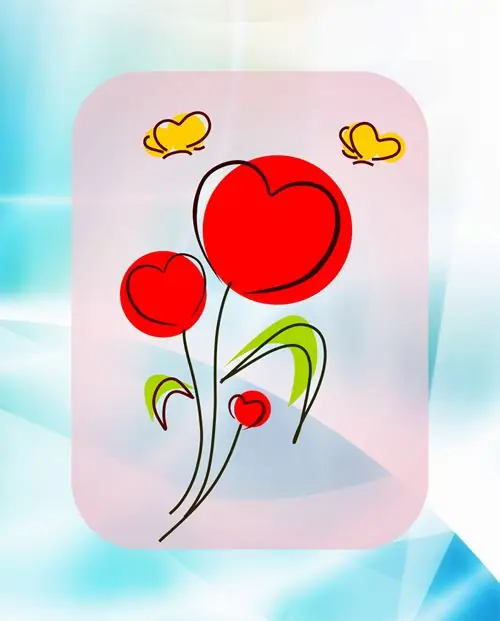
Zəruri
- - "Photoshop" proqramı
- - şəffaf bir fon yaratmaq istədiyiniz şəkil.
- - yeni bir təbəqə yaratmağı bilmək
- - Doldurma alətindən istifadə etmək, Photoshop-da şəkillər çəkmək
Təlimat
Addım 1
Şəkil qatının adını iki dəfə vurun və görünən sahədə bu təbəqə üçün yeni bir ad yazın. Bu, bu təbəqənin sərbəst hərəkəti və şəkil hissələrini silərkən şəffaf bir fon əldə etmək üçün lazımdır. Şəkildə artıq qeyri-şəffaf vahid bir fon varsa, onu Sehirli Çubuq Aləti ilə seçin. Bunu etmək üçün alətlər panelindəki bu aləti seçin və arxa plan rəngini vurun, bundan sonra qapalı sahə daxilində göstərdiyiniz (seçdiyiniz) rəngin bütün pikselləri seçiləcəkdir. Sil düyməsini basaraq seçimi silin.
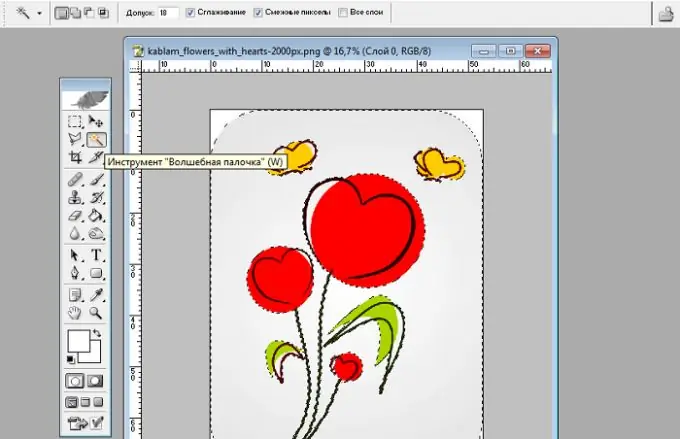
Addım 2
Görünüşün fonu vahid deyilsə, "Düz Lasso" və ya "Qələm" aləti ilə şəklin özünü seçin. Qələm aləti ilə bir şəkil seçsəniz, istədiyiniz yolu düzəldin və lazım olduqda Qələm + vasitəsi ilə düzəldin. Bu alətlə düzəliş edərkən, yaradılan konturun xəttini vuraraq lövbər nöqtələri əlavə edə bilərsiniz və nöqtələri hərəkətə gətirərək əyilməsini dəyişdirə bilərsiniz. Sonra kursoru yoldan çıxarmadan sağ siçan düyməsini basın və "Form Seçimi" ni seçin. Tüyü 0 piksel olaraq təyin edin və Yumuşatma Əleyhinə onay kutusunu seçin. Bu hərəkətlər nəticəsində yol seçimə çevriləcəkdir. Sil düyməsini basaraq seçimi silin.
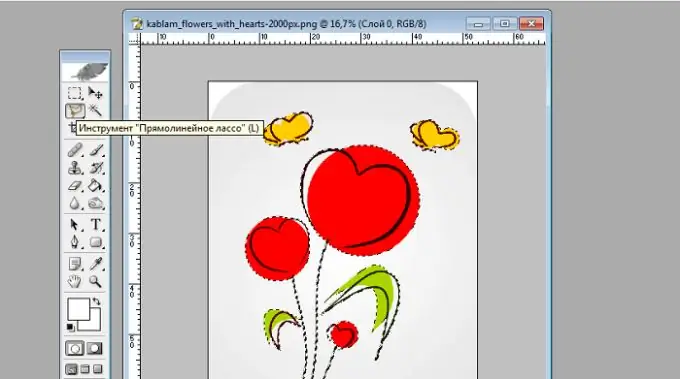
Addım 3
Yeni bir qat yaradın və şəkil qatının altına qoyun. Üzərində gəzdirib sol siçan düyməsini basın və düyməni buraxmadan kursoru şəkil qatının altına gətirin. Bu şəkildə yeni qatı şəkil qatının altına sürükləyəcəksiniz. Görüntünün özünün altında, istənilən rəng və istədiyiniz formanın qeyri-şəffaf bir fonunu yaradın.
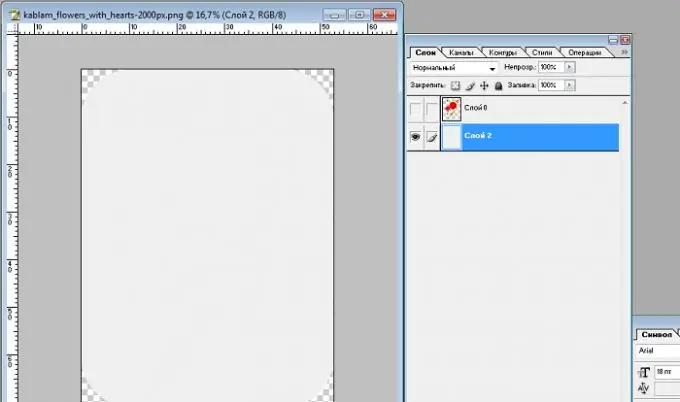
Addım 4
Alt təbəqə seçilmiş "Qatlar" pəncərəsində "Şəffaflıq" sahəsindəki qolu hərəkət etdirərək və şəkildəki arxa planın şəffaflığındakı dəyişikliyi seyr edərək onun qeyri-şəffaflığının istənilən faizini təyin edin. Şəffaflıq dəyəri nə qədər aşağı olarsa, fon daha şəffaf olacaq; daha çox, daha çox qeyri-şəffafdır.
Addım 5
Yalnızca bu format şəklin şəffaflığını və şəffaflığını ötürə bildiyindən,.png"






